Kuidas eemaldada irdkettad Windows 11 navigeerimispaanilt
Siit saate teada, kuidas saate Windows 11 File Exploreris navigeerimispaanilt eemaldada irdkettaid. Vaikimisi kuvatakse selles arvutis kirjed ja teie seadmega ühendatud üksikute irdketaste vasakpoolsed dubleerivad ikoonid.
Reklaam
See käitumine on vaikeseade alates Windows 10-st. Microsoft pani selle kuvama kõik ühendatud välised salvestusseadmed otse vasakpoolsel paanil.
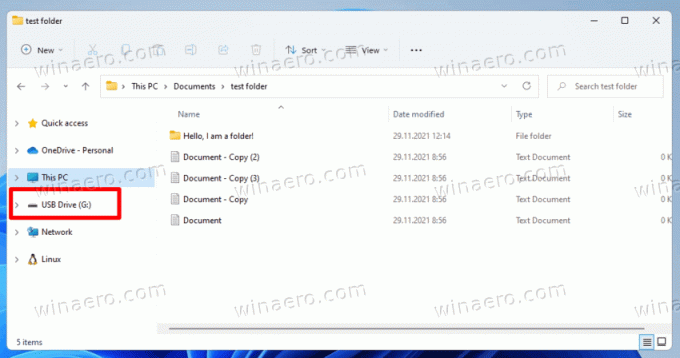
Ühest küljest pääsete neile ligi ühe klõpsuga. Draivi sisu avamiseks ei pea te selle arvuti asukohta külastama. Kõik, mida pead tegema, on avada rakendus File Explorer.
Teisest küljest lisab see navigeerimispaanile täiendavaid ikoone, eriti kui olete seda laiendanud. Mõned kasutajad eelistavad lihtsalt klassikalist draivi välimust, kui nad on loetletud kaustas This PC. Õnneks on Windows 11 File Exploreri navigeerimispaanilt eemaldatavaid salvestusseadmeid lihtne peita.
Irdketaste peitmiseks Windows 11 navigeerimispaanil tehke järgmist.
Eemaldage eemaldatavad draivid Windows 11 navigeerimispaanilt
- Avatud Registriredaktor vajutades Võida + R ja trükkimine
regeditkastis Run. - Liikuge järgmisele klahvile:
HKEY_LOCAL_MACHINE\SOFTWARE\Microsoft\Windows\CurrentVersion\Explorer\Desktop\NameSpace\DelegateFolders\{F5FB2C77-0E2F-4A16-A381-3E560C68BC83}.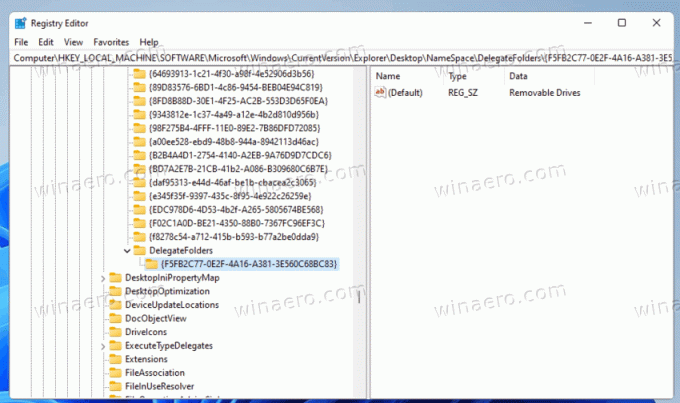
- Nüüd nimetage ümber
{F5FB2C77-0E2F-4A16-A381-3E560C68BC83}alamvõti. Lihtsalt lisage selle nime ette või järele sidekriips "-".
- Lõpuks sulgege kõik File Exploreri aknad, et muudatus jõustuks.
Sa oled valmis! Eemaldatavad draivid kaovad File Exploreri navigeerimispaanilt.
Irdketaste taastamiseks navigeerimispaanil nimetage nimetatud alamvõti ümber -{F5FB2C77-0E2F-4A16-A381-3E560C68BC83} tagasi {F5FB2C77-0E2F-4A16-A381-3E560C68BC83}.
Näpunäide: GUID-võtme ümbernimetamise asemel saate selle lihtsalt kustutada. Kuid siis peate selle muudatuse tagasivõtmiseks käsitsi uuesti looma.
Lõpuks on siin paar võimalust aja säästmiseks.
Kasutusvalmis REG-failid
Kõigepealt saate Windows 11 File Exploreri navigeerimispaanilt väliste draivide lisamiseks või eemaldamiseks alla laadida järgmised REG-failid.
Laadige alla ZIP-arhiiv kasutades seda linkija eraldage selle sisu mis tahes teie valitud kausta. Topeltklõpsake faili Remove_removable_drives_from_navigation_pane.reg draivi koheseks peitmiseks. Kinnitage UAC-viip ja avage uuesti File Explorer ning oletegi valmis.
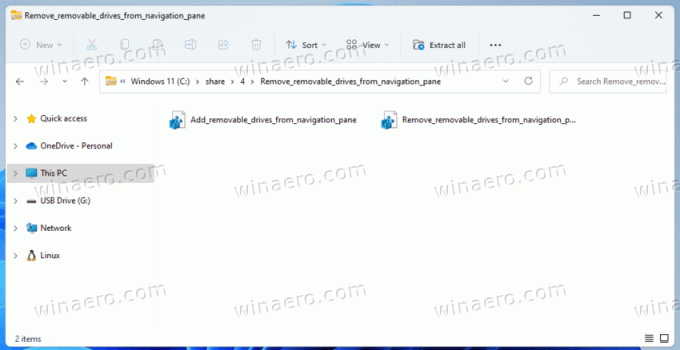
Tagasivõtmise näpunäide, Add_removable_drives_from_navigation_pane.reg, on saadaval ka teie allalaaditud arhiivis.
Teise võimalusena saab Winaero Tweaker selle triki teie eest ära teha.
Peida eemaldatavad kettad Winaero Tweakeri abil
Saate säästa oma aega ja kasutada Winaero Tweakerit, et navigeerimispaanil irdkettaid peita või kuvada. Laadige alla ja installige rakendus siitja käivitage see.
Klõpsake vasakul File Explorer > Navigeerimispaan – vaikeelemendid ja tühjendage märge Eemaldatavad draivid.
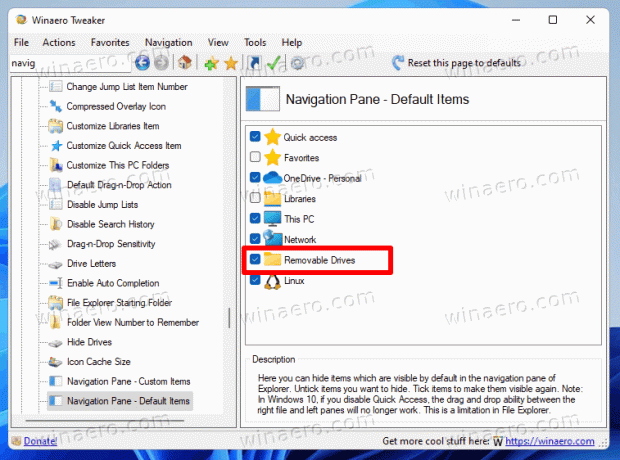
Saate draivid igal ajal hiljem navigeerimispaanil tagasi taastada, lisades märkeruudu valiku kõrval eemaldatavad draivid valik.

